想知道如何制作令人惊叹的视频? 剪映画中画功能让您轻松实现这一点!php小编柚子为您讲解剪映画中画视频的操作方法,从添加素材到调节位置和效果,一步一步教您掌握。 继续阅读,了解详细的教程和技巧,让您的视频脱颖而出。
1.剪映可以制作画中画效果,先新建项目。
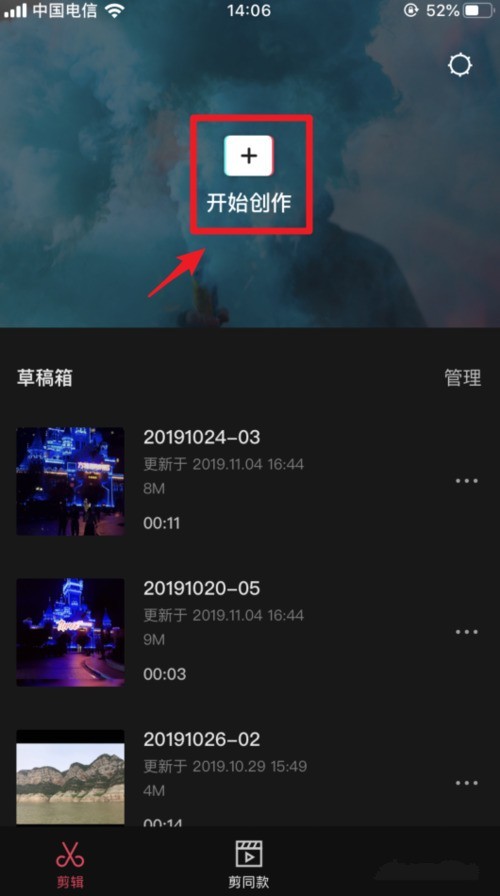
2.然后选择要制作画中画效果的视频,点击底部的添加到项目。
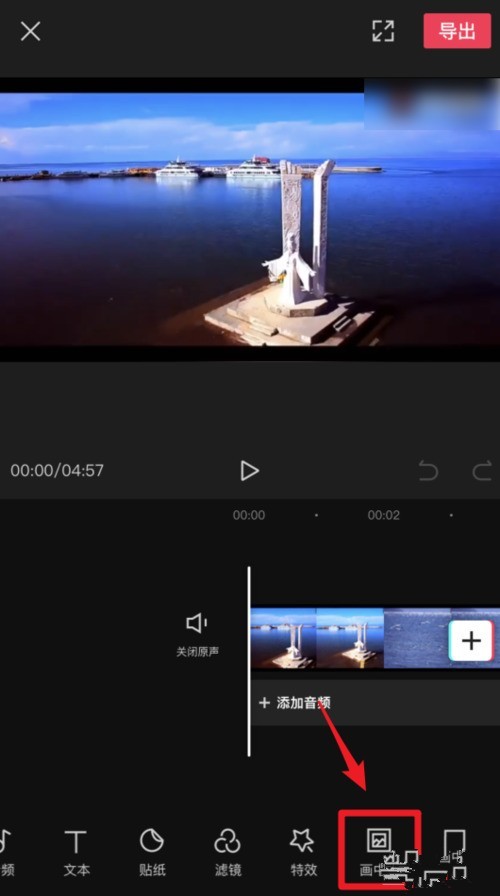
3.视频添加到项目中后,在底部的选项中点击画布选项。
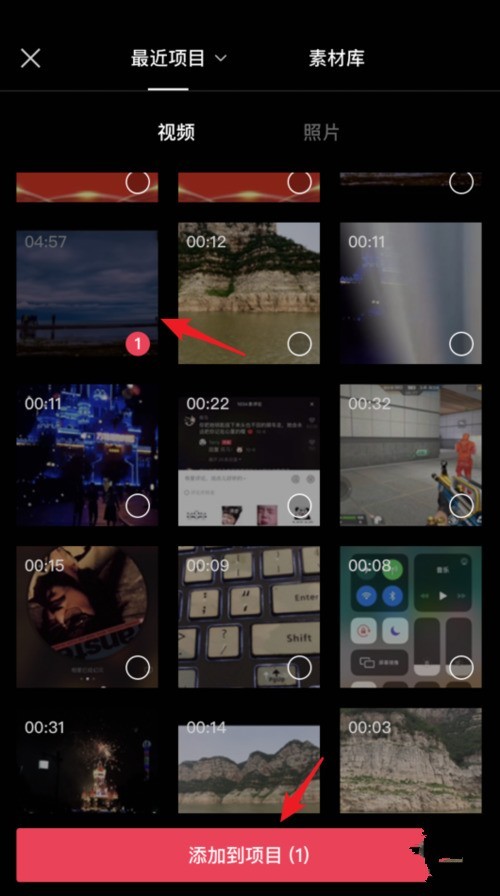
4.在打开的界面中,选择画布的比例,可以点击查看预览画面。
5.设置完比例后,在底部设置背景的模糊度,有四个选项,点击使用
以上是剪映画中画视频怎么弄_剪映画中画视频的操作方法的详细内容。更多信息请关注PHP中文网其他相关文章!




